Crear un lanzador en el escritorio
Existen herramientas que nos pueden facilitar esta tarea, pero nosotros seremos un poco mas austeros y crearemos dos enlaces según el tipo de aplicación que queramos lanzar.
Lanzador para una aplicación que requiere privilegios de root (administrador), p.e. xampp
Nos aseguramos de tener instalada gksu aplicación que utilizaremos para lanzar una aplicación en entorno gráfico desde una consola
whereis gksu
Si esta instalada nos aparecerá la ruta en la que se encuentra, si no la tenemos instalada, la instalamos desde la consola
sudo apt-get install gksu
Crear lanzador en el escritorio
Botón derecho sobre el escritorio > crear documento en blanco y lo nombramos de forma que lo podamos relacionar con la aplicación que vamos a lanzar y debe terminar en .desktop (punto incluido). En nuestro caso xampp.desktop
Doble click sobre el nuevo archivo, xampp.desktop, para abrirlo con gedit, y pegamos el siguiente código:
[Desktop Entry]
Type=Application
Guardamos y cerramos
Botón derecho sobre el archivo en el escritorio > preferencias
En la pestaña básico
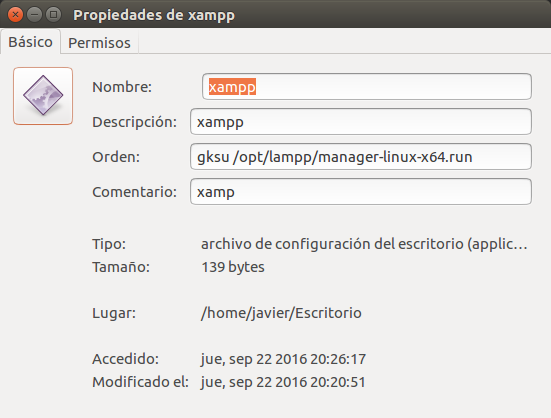
- Nombre: xampp
- Descripcion: xampp
- Orden: gksu /opt/lampp/manager-linux-x64.run
- Comentario: xampp
- Cambiamos el icono según se explica una líneas mas abajo.
En el campo orden debemos poner la orden que ejecutaríamos desde una consola gksu por las razones mencionadas arriba y el nombre del programa a lanzar incluyendo su ruta. El resto de campos podremos poner lo que mas nos ayude a saber lo que vamos a lanzar.
Ahora cambiamos el icono, sobre el icono de la esquina superior izquierda hacemos click, y buscamos la ubicación de la imagen que queramos ver en el lanzador. En nuestro caso se encuentra en /opt/lampp/htdocs/dashboard/images/xampp-logo.svg
En la pestaña de permisos
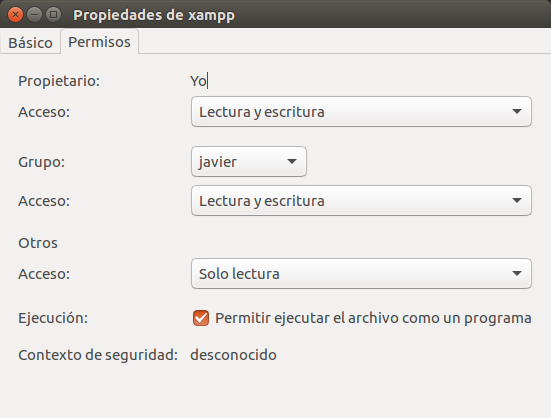
- marcamos la opción permitir "ejecutar como un programa"
Lanzador para una aplicación que No requiere privilegios de root (administrador), p.e. eclipse ubicado en nuestra carpeta personal
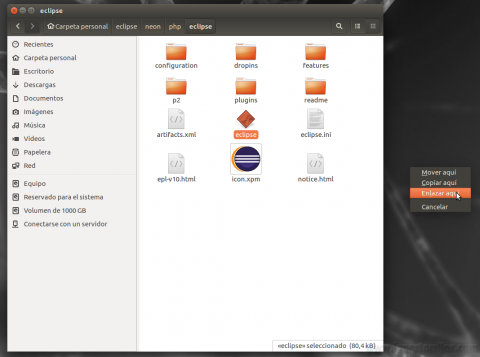
- Abrimos nautilus.
- Nos desplazamos a la ubicación de la aplicación que queremos lanzar.
- Redimensionamos la ventana de nautilus, si fuera necesario, para que se pueda ver el escritorio por un lateral.
- Arrastramos el archivo, pero antes de soltarlo en el escritorio pulsamos la tecla ALT en nuestro teclado.
- Soltamos el archivo en el escritorio.
- En la ventana emergente seleccionamos la opción "Enlazar aquí".
- Cambiamos el icono del lanzador, botón derecho del ratón>propiedades.
- Click en el icono de la esquina superior izquierda y buscamos el icono de la aplicación.
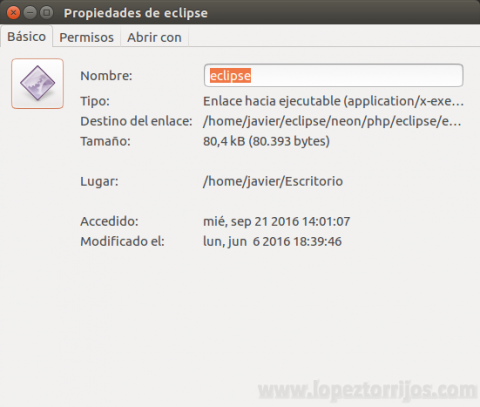

Añadir nuevo comentario